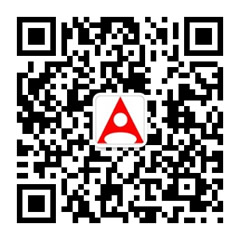"飞雪漫天舞" 很有诗情画意,但现场捕捉"飞雪"有时较难,大雪还好拍,要是毛毛细雪很难拍摄。现在通过电脑制作的"飞雪"几可乱真。
1、在Photoshop7.0中打开一幅需加雪的图片。

2、复制图层,窗口/图层,图层面板右上角,或者按组合键"Ctrl+J";

3、然后编辑/填充,或者按"Shift十F5"组合键,选黑色填充(如黑色为前景色)。

4、单击菜单命令"滤镜/杂色/添加杂色",打开对话框数量输入"248"方式"高斯",选单色,点击"OK"。

5、单击菜单命令"滤镜/像素化/晶格化",打开对话框,色块大小输入"13",点"OK"。

6、单击菜单命令"图像/调整/阀值",调阀值至"255"点"OK"。

7、单击菜单命令"滤镜/模糊/动感模糊",打开对话框设角度"-72",距离"40像素",点"OK"。
8、 再将图层控制盘中模式"正常"改为"屏幕或滤色",合并图层完成制作。


再对比一下

(编辑:肖唯)